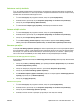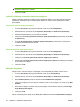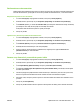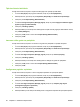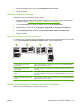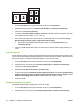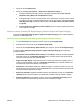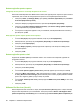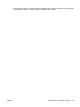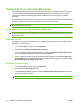HP CM8060 / CM8050 Color MFP with Edgeline Technology - User Guide
1. În meniul File (Fişier) din programul software, faceţi clic pe Print (Tipărire).
2. Selectaţi driverul şi faceţi clic pe Properties (Proprietăţi) sau Preferences (Preferinţe).
3. Faceţi clic pe fila Finishing (Finisare).
4. În secţiunea Document Options (Opţiuni document), selectaţi numărul de pagini pe care doriţi
să le tipăriţi pe fiecare coală (1, 2, 4, 6, 9 sau 16).
5. Dacă numărul de pagini este mai mare decât 1, selectaţi opţiunile corecte pentru Print Page
Borders (Tipărire margini pagini) şi Page Order (Ordine pagini).
●
Dacă trebuie să schimbaţi orientarea paginii, faceţi clic pe Portrait (Portret) sau pe
Landscape (Peisaj).
6. Faceţi clic pe OK. Echipamentul este acum setat pentru a tipări numărul de pagini selectat, per
coal
ă.
Crearea broşurilor
Puteţi copia două pagini pe o singură coală de hârtie,astfel încât să puteţi îndoi paginile pe mijloc pentru
a forma o broşură. Echipamentul aranjează paginile în ordinea corectă. De exemplu, dacă documentul
original are opt pagini, echipamentul tipăreşte paginile 1 şi 8 pe aceeaşi coală.
1. În meniul File (Fişier) din programul software, faceţi clic pe Print (Imprimare).
2. Selectaţi driverul, apoi faceţi clic pe Properties (Proprietăţi) sau Preferences (Preferinţe).
3. Faceţi clic pe fila Finishing (Finisare).
4. Selectaţi Print on both sides (Tipărire pe ambele feţe).
5. În caseta derulantă pentru Booklet Layout (Configurare broşură), selectaţi fie Left edge binding
(Îndosarierea marginii stângi), fie Right edge binding (Îndosarierea marginii drepte). Setarea
Pages per Sheet (Pagini per coală) se modifică automat la 2 pagini per coală.
6.
Faceţi clic pe OK.
Deplasarea imaginilor pe pagină
Puteţi ajusta poziţia imaginii în pagină spre oricare din margini.
1. În meniul File (Fişier) din programul software, faceţi clic pe Print (Imprimare).
2. Selectaţi driverul, apoi faceţi clic pe Properties (Proprietăţi) sau Preferences (Preferinţe).
58 Capitolul 2 Utilizarea echipamentului ROWW